Ovo de Páscoa do Google Thanos | Efeito de foto de desintegração dos Vingadores
No último lançamento dos Vingadores(Avengers) , em sua busca pela localização das seis Joias do (Thanos)Infinito(Infinity) , Thanos(Stones) se vê desafiado por uma aliança dos Vingadores(Avengers) e Guardiões(Guardians) da Galáxia(Galaxy) . No entanto, ele está determinado a trazer estabilidade ao universo. Ele quer fazer isso eliminando sua enorme população que está inevitavelmente usando todo o suprimento de recursos do universo.
O Google(Google) decidiu se juntar a este jogo final com um pequeno ovo de Páscoa(Easter) . Ele permite que você participe de uma experiência imersiva que permite que você exerça o poder do próprio Mad Titan Thanos . Jogar o Thanos Easter Egg do Google(Google’s Thanos Easter Egg) é bastante simples.
Além disso, veremos como adicionar o mesmo efeito de desintegração dos Vingadores a qualquer uma de suas fotos online.(Avengers)
O efeito de dispersão ou desintegração quebra sua foto em pequenos pedaços usando um editor online. Você pode controlar o tamanho e a direção das partículas. E, em seguida, crie um efeito de dispersão pixelizada para sua imagem em tempo real. Então, vamos orientá-lo pelos dois processos rapidamente.
- Como acessar o easter(Thanos Easter) egg do Thanos no Google
- Como adicionar o efeito de desintegração/dispersão da linha Avengers à sua imagem em tempo real.(Avengers-line)
Como acessar o ovo de páscoa do Thanos do Google(Google Thanos Easter Egg)
O Google(Google) se juntou habilmente à diversão de Ultimato com um pequeno (Endgame)easter egg sobre o principal vilão do filme: Thanos . Você pode experimentá-lo indo para Google.com , digitando ' Thanos ' na caixa de pesquisa e pressionando ' Enter .'
Instantaneamente, você notará isso na pequena caixa de informações do Google que aparece no lado direito dos resultados. Observe a imagem da (Notice)manopla incrustada(Infinity Stone-encrusted gauntlet) de Joias do Infinito de Thanos .
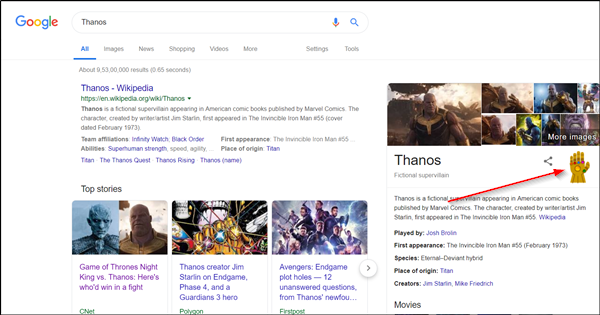
Clique(Click) nele. Os dedos da mão irão estalar como mostrado na imagem abaixo.
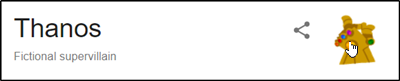
O poder dessa ação é de longo alcance. Ele elimina metade dos resultados da pesquisa diante de seus olhos com um pouco de música em segundo plano.
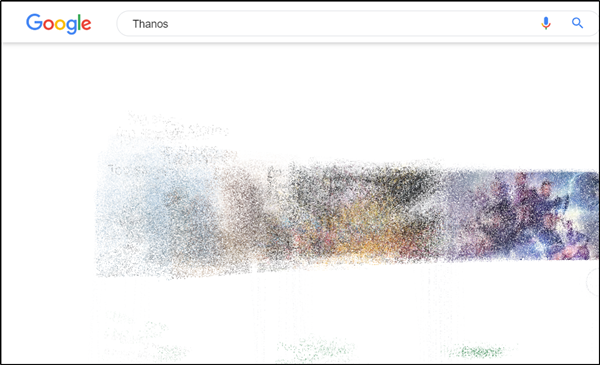
Felizmente, há uma grande diferença entre o filme e o easter egg. Ele vive em resultados de pesquisa que se assemelham a pedaços de código e texto, não humanos.
Add Avengers Disintegration/Dispersion Photo Effect
Se você estiver interessado em adicionar o efeito de desintegração/dispersão do tipo Vingadores às suas imagens, visite mediamodifier.com/effects/pixelate .
Em seguida, selecione uma imagem salva no seu PC e solte-a no quadro fornecido.
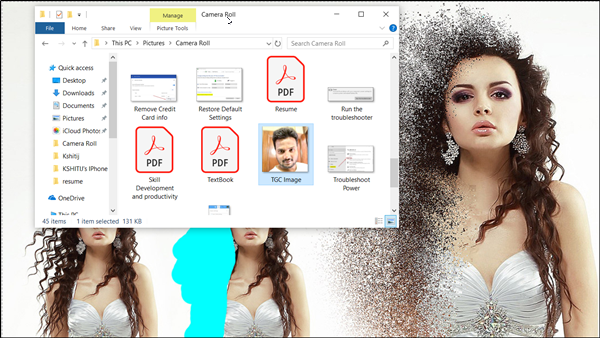
Em seguida, destaque e escove a área que deseja pixelizar com o cursor do mouse e pressione o botão ' Render '.
Imediatamente, o efeito de desintegração ou dispersão semelhante aos Vingadores será adicionado à sua imagem. O processo completo é direto e não requer aprendizado especializado ou um tutorial detalhado de como fazer.

Depois de terminar de adicionar o efeito desejado à sua imagem, faça o download e salve-o no seu PC.
Observe(Please) que, por padrão, o recurso de renderização automática está ativado. Isso significa que você pode criar o efeito de dispersão em tempo real. Assim que você marcar a área, a imagem ficará pixelizada. Você pode desmarcar a renderização automática para destacar mais áreas de uma só vez e, em seguida, pressionar o botão Renderizar(Render) manualmente.
Além do acima, existem outras opções de configuração disponíveis como,
- Tamanho da Partícula(Particle Size) – Um controle deslizante que controla o tamanho dos pixels criados. Da esquerda para a direita, torna as partículas de menores para mais significativas.
- Tamanho do pincel(Brush Size) – A descrição é autoexplicativa. O controle deslizante controla o tamanho do cursor do mouse. Ao aumentar o tamanho do pincel, você pode destacar e afetar mais áreas ao mesmo tempo.
- Redefinir(Reset) – A ação redefine sua imagem de volta ao estado original.
- Direção(Direction) – A ferramenta é visível como um pequeno círculo, adjacente à opção 'Tamanho da partícula'. Indica a direção para onde as partículas dispersas voarão. 0 graus faz as partículas voarem para a direita – 180 – esquerda, 90 – para baixo, 270 – para cima e assim por diante.

Anteriormente, esse recurso estava disponível apenas como uma ação do Photoshop . No entanto, agora ele pode ser acessado gratuitamente e com apenas alguns cliques no navegador. Além disso, só porque é um recurso gratuito, isso não significa que comprometa a qualidade. Você pode obter resultados ainda mais impressionantes em comparação com uma ação do Photoshop .
A ferramenta é segura para uso, pois não pretende armazenar suas imagens. A privacidade é cuidada pois a edição completa da imagem acontece na janela do seu navegador. A única falha que aparece como uma desvantagem significativa para essa ferramenta é a incapacidade de redimensionar imagens. No entanto, o download final é o mesmo que o original.
Sabe de alguma outra coisa que interessaria a um fã de Avenger?(Know of any other such stuff that would interest an Avenger fan?)
Related posts
Não é possível estabelecer uma conexão segura - Google Play Music
Como usar o Google Photos App
Como usar Google Keen | How Eu crio um Keen
Melhores dicas Google Photos e truques para editar imagens na web
Recursos mais recentes em Google Photos app para iOS and Android
Setup Internet Radio Station Grátis em Windows PC
Melhores ferramentas para enviar SMS livre do seu computador
Como fechar o seu Payoneer Account?
Ocorreu um erro durante a verificação de atualizações em VLC
Microsoft Identity Manager: Recursos, Download
Best Software & Hardware Bitcoin Wallets para Windows, iOS, Android
Como instalar Windows 95 no Windows 10
O que é Blue Whale Challenge Dare Game
Como instalar o Drupal usando WAMP no Windows
Task Management Software grátis para gerenciar o trabalho em equipe
Nine Nostalgic Tech Sounds Você provavelmente não ouviu em anos
O que é Silly Window Syndrome - Explanation and Prevention
Best Laptop Backpacks para Men and Women
Fix Partner não se conecta ao erro do roteador em TeamViewer em Windows 10
Video Conferência etiqueta, dicas e regras que você precisa seguir
